笔记本Win10系统一键重装不用U盘的方法
近期有用户觉得自己的笔记本电脑使用起来很不流畅,想要通过重装的方法,让电脑焕然一新,但是不太清楚应该如何操作,对此今天小编就来和大家分享笔记本Win10系统一键重装
近期有用户觉得自己的笔记本电脑使用起来很不流畅,想要通过重装的方法,让电脑焕然一新,但是不太清楚应该如何操作,对此今天小编就来和大家分享笔记本Win10系统一键重装不用U盘的方法,步骤简单,十分适合新手,感兴趣的朋友们快来学习下吧。
推荐下载:
系统之家装机大师(http://www.xitongzhijia.net/soft/217381.html)
具体操作如下:
1、下载【系统之家装机大师】。下载完毕后,关闭所有的杀毒软件,然后打开软件,软件会进行提示,仔细阅读后,点击我知道了进入工具。
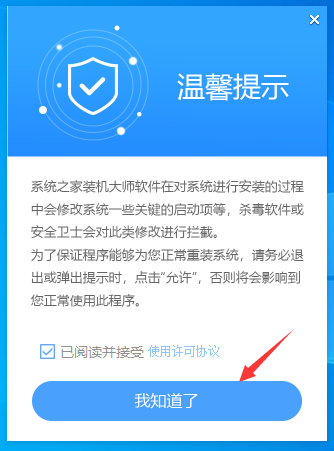
2、进入工具后,工具会自动检测当前电脑系统的相关信息,点击下一步。
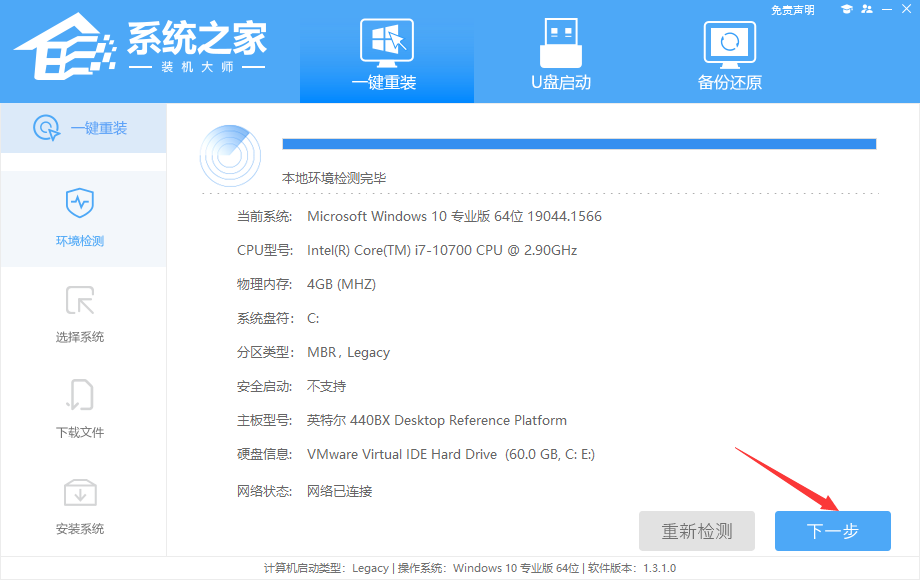
3、进入界面后,用户可根据提示选择安装Windows10 64位系统,点击下一步。
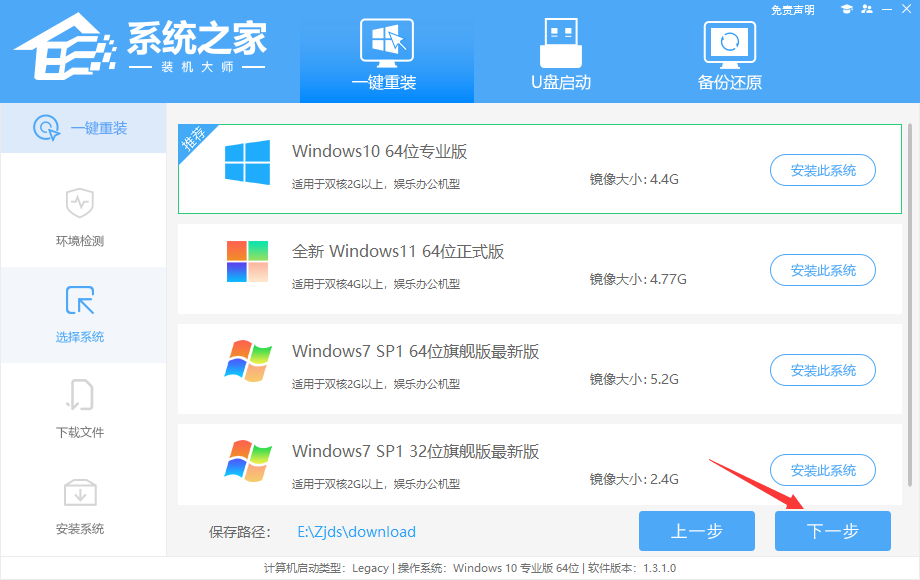
4、选择好系统后,等待PE数据和系统的下载。
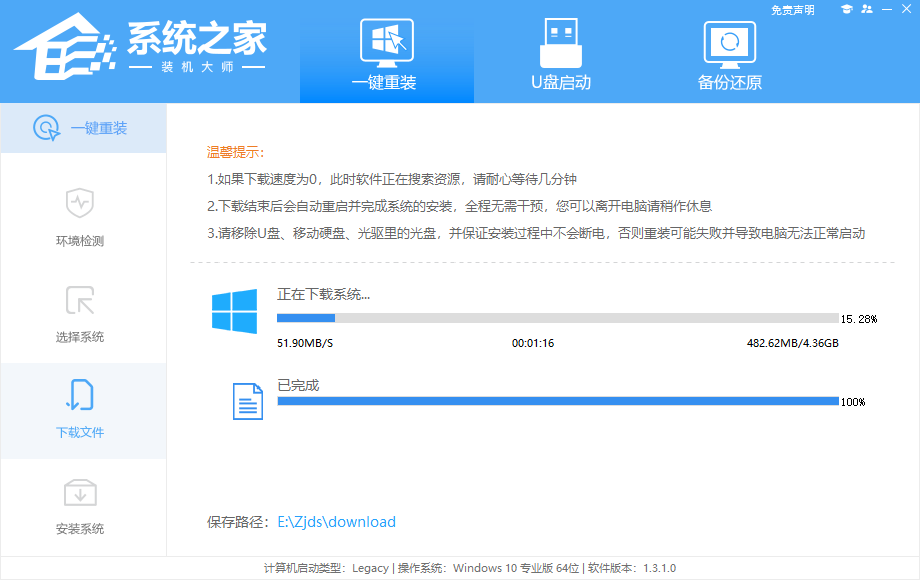
5、下载完成后,系统会自动重启系统。
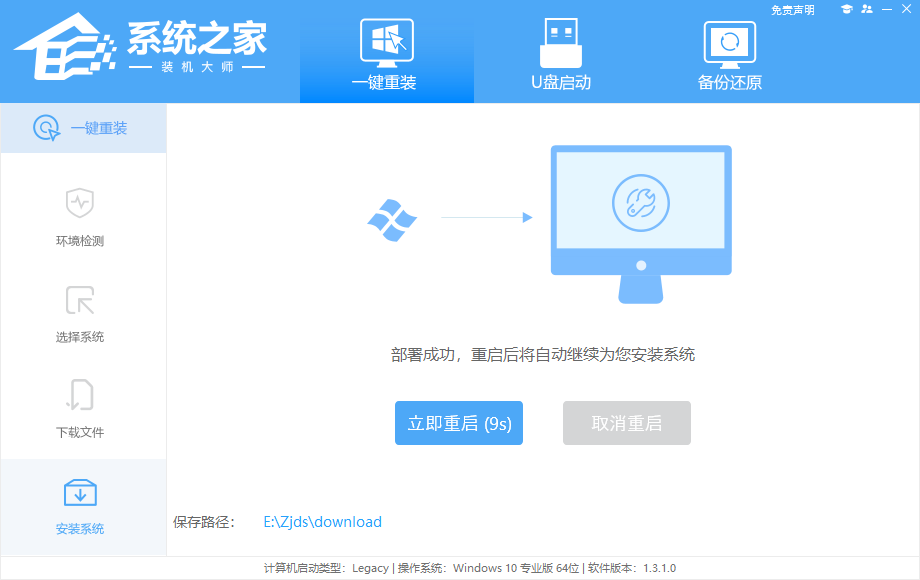
6、重启系统后,电脑将会进入一个启动项的选择,这时我们选择【XTZJ_WIN10_PE】回车。
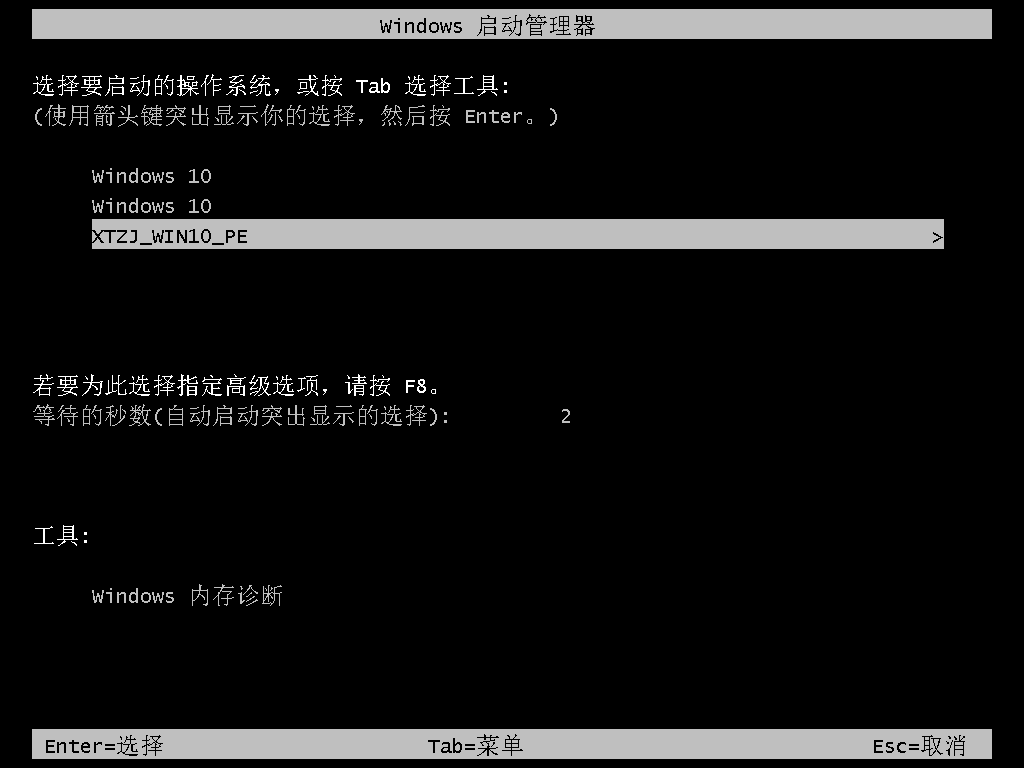
7、进入后,系统将会自动进行备份还原,等待完成。
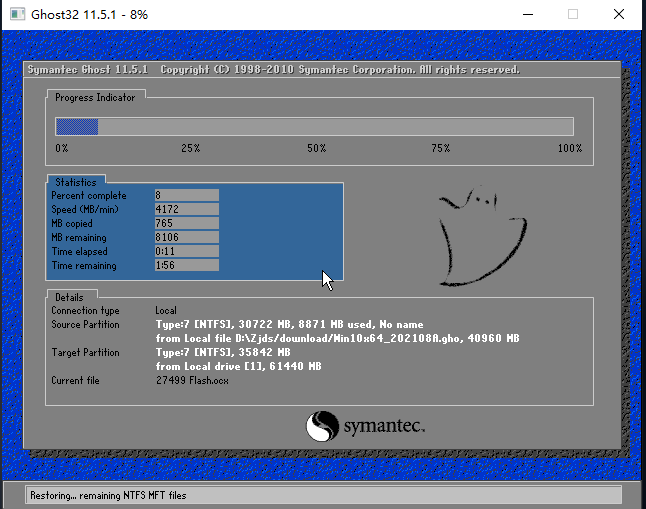
8、系统备份完成后,将会再次重启,自动进入系统安装界面,这时等待系统安装完成就大功告成了。
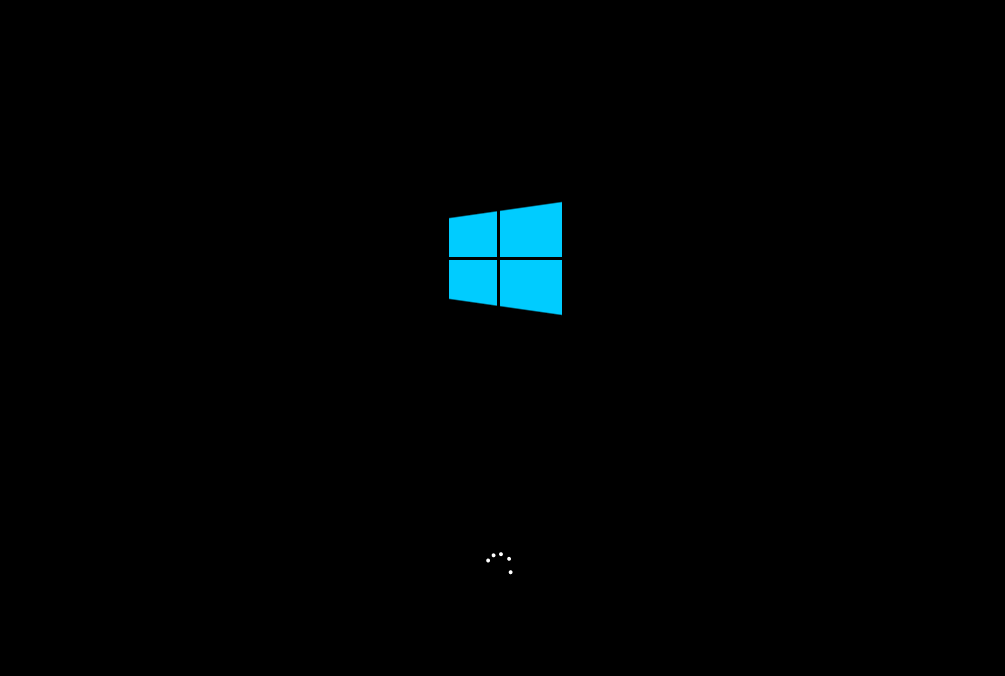
翠竹黄花拼音:cuì zhú huáng huā释义:指眼前境物。出处:宋·释道原《景德传灯录·慧海禅师》迷人不知法身无象,应物现形,遂唤青青翠竹,总是法身;郁郁黄华,无非般若。黄华若是般若,般若即同无情;翠竹若是法身,法身即同草木。”示例:无
















